Uma pasta Pesquisa é uma pasta virtual que fornece uma exibição de todos os itens de email que correspondem a critérios de pesquisa específicos que você define ao criar a pasta.
Por exemplo, se você quiser uma única pasta com todas as suas mensagens não lidas, poderá criar uma pasta de pesquisa de Email Não Lido . Essa pasta oferece a opção de exibir todas as mensagens não lidas em uma única pasta, mesmo que as mensagens possam ser salvas em diferentes pastas em sua caixa de correio.
Observação: As Pastas de Pesquisa não podem conter resultados de pesquisa provenientes de vários Arquivos de Dados do Outlook (.pst).
Observação: Se você encontrar as etapas nesta guia Novo Outlook não estiverem funcionando ou não corresponderem à sua versão do Outlook, talvez você ainda não esteja usando o Novo Outlook para Windows. Selecione Outlook Clássico e siga essas etapas.
Criar uma pasta de Pesquisa predefinida
-
Vá para a caixa de correio em que você deseja criar uma pasta de pesquisa.
-
Vá para Pesquisa Pastas e clique com o botão direito do mouse no nó. Selecione Criar nova pasta de pesquisa.
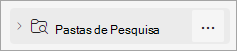
-
Na janela Nova pasta de pesquisa, escolha o tipo de pasta de pesquisa que você deseja adicionar na lista suspensa. Você pode selecionar entre quatro tipos diferentes de pastas de pesquisa:
-
Email não lido
-
Sinalizado para acompanhamento
-
Email não lido ou sinalizado para acompanhamento
-
Email enviado diretamente para mim
-
-
Confirme o nome da pasta de pesquisa e selecione Criar.
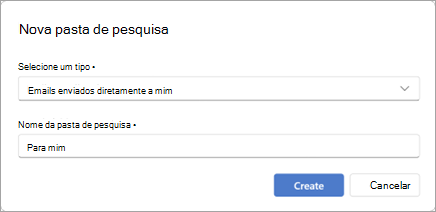
-
Acesse o nó pastas Pesquisa e expanda-o para ver todas as pastas de pesquisa.
Excluir uma pasta de pesquisa
Você poderá excluir uma pasta de pesquisa, se não precisar mais dela. Uma pasta de pesquisa é uma pasta virtual. Quando exclui uma pasta de pesquisa da lista de pastas, você não exclui as mensagens exibidas na pasta.
Excluir todas as mensagens em uma pasta de pesquisa
-
Para excluir todas as mensagens em uma Pasta Pesquisa, abra a Pasta Pesquisa, selecione todas as mensagens.
-
Selecione Excluir no teclado.
Excluir uma pasta de pesquisa
-
Na Lista de Pastas, expanda Pesquisa Pastas.
-
Clique com o botão direito do mouse na Pasta Pesquisa que você deseja excluir e selecione Excluir Pasta.
Importante: Excluir uma pasta Pesquisa não exclui nenhuma mensagem, no entanto, excluir uma pasta que não é uma pasta Pesquisa excluirá a pasta e as mensagens dentro da pasta.
É possível criar dois tipos diferentes de pastas de pesquisa.
Criar e usar Pastas de Pesquisa predefinidas
-
Na faixa de opções, selecione a guia Pasta .
-
No grupo Novo, escolha Nova Pasta de Pesquisa.
Atalho de teclado Para criar uma nova pasta de pesquisa, clique em Ctrl+Shift+P.
-
Na lista Selecione uma Pasta de Pesquisa, clique na Pasta de Pesquisa predefinida que deseja adicionar. Algumas das Pastas de Pesquisa predefinidas são exibidas apenas quando você rola a tela para baixo até o final da lista.
-
Caso a pasta de pesquisa predefinida tenha opções de personalização, elas serão exibidas em "Personalize a Pasta de Pesquisa". Por exemplo, se escolher Emails com palavras específicas, em Personalize a Pasta de Pesquisa, especifique as palavras que usará.
Observação: As Pastas de Pesquisa usam um recurso de correspondência de prefixo, quando você digita palavras específicas para incluir na pesquisa. Por exemplo, se digitar "chuva" na lista de palavras, a pasta de pesquisa incluirá mensagens que contenham as palavras "chuva" e "chuveiro". A pasta não incluirá mensagens que contenham as palavras "luva" ou "uva".
-
Caso tenha várias contas no Outlook, especifique em qual delas deseja pesquisar. Use o email Pesquisa na caixa para escolher a conta de email que você deseja pesquisar e selecione OK.
Criar uma Pasta de Pesquisa personalizada
-
Escolha o menu Pasta.
-
No grupo Novo, escolha Nova Pasta de Pesquisa.
Atalho de teclado Para criar uma Pasta de Pesquisa, clique em Ctrl+Shift+P.
-
Na lista Selecionar uma pasta de Pesquisa, role para baixo até a parte inferior e, em Personalizado, crie uma pasta de Pesquisa personalizada.
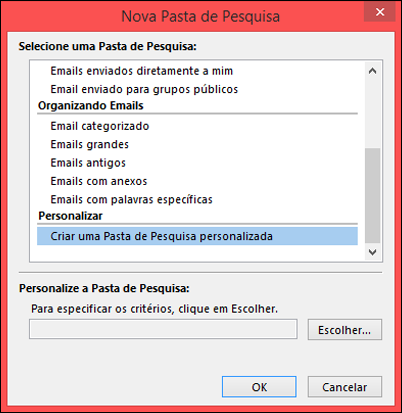
-
Em Personalize a Pasta de Pesquisa, clique em Escolher.
-
Digite um nome para a Pasta de Pesquisa personalizada.
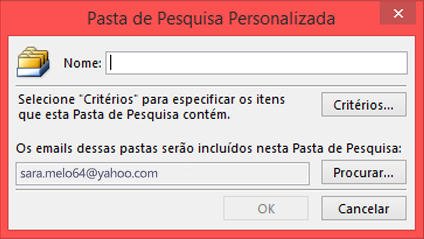
-
Clique em Critérios e selecione as opções desejadas.
-
A guia Mensagens contém critérios sobre o conteúdo ou as propriedades da mensagem, como remetente, palavras-chave ou destinatários.
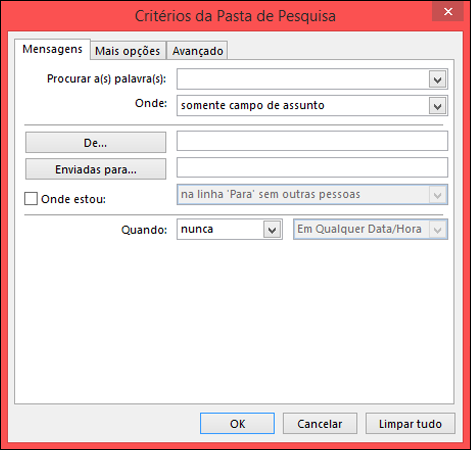
-
A guia Mais Opções contém critérios sobre outras condições de mensagem, como importância, sinalizadores, anexos ou categorização.
-
A guia Avançado permite que você crie critérios mais detalhados. Em Definir mais critérios, clique em Campo, clique no tipo de critério desejado e clique no critério específico na lista. Em seguida, na caixa Condição e na caixa Valor, clique nas opções desejadas e clique em Adicionar à Lista. Repita para cada critério que queira adicionar a esta pasta de pesquisa e clique em OK.
-
-
Clique em Procurar e selecione as pastas que deseja pesquisar.
-
Clique em OK para fechar cada caixa de diálogo aberta.
Excluir uma pasta de pesquisa
Você poderá excluir uma pasta de pesquisa, se não precisar mais dela. A pasta de pesquisa é uma pasta virtual. Quando exclui uma pasta de pesquisa da lista de pastas, você não exclui as mensagens exibidas na pasta. Se quiser excluir todas as mensagens de uma pasta de pesquisa, abra a pasta, selecione todas as mensagens e pressione em Delete no teclado.
Para excluir uma pasta de pesquisa, faça o seguinte:
-
Na Lista de Pastas, escolha a seta para baixo ao lado do termo Pastas de Pesquisa, caso necessário, para expandir a lista de Pastas de Pesquisa.
-
Clique com o botão direito do mouse na pasta de pesquisa que deseja excluir e escolha Excluir Pasta.
Importante: Excluir uma pasta de pesquisa não exclui as mensagens. No entanto, se excluir uma pasta que não seja uma "pasta de pesquisa", excluirá a pasta e as mensagens incluídas nela.










